Microsoft Office Access 2010:有哪些新功能?

Access 2010 推出了新的資料庫管理功能,使其更加可靠、靈活且更具彈性。它提供了不同的功能,幫助新手
Access 包含各種強大的工具,方便使用者根據特定條件指定日期和日期範圍。為了處理資料庫中包含日期的複雜邏輯,DATE 函數可能非常有用。本文將詳細介紹如何使用簡單的 DATE 函數。
啟動 Access 2010,開啟要套用日期函數的表。例如,我們包含一個表,其中包含多個欄位的帳戶持有人記錄;姓名、帳戶、費用、日期和取消,如下面的螢幕截圖所示。
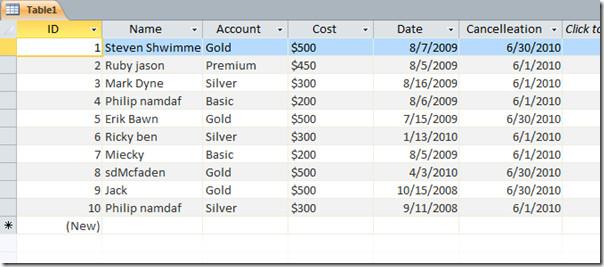
現在我們需要建立一個查詢,其中我們將應用日期函數來檢查到期日、天數差異等。轉到“建立”選項卡,然後按一下“查詢設計”。
您將到達一個查詢選項卡,將彈出一個視窗要求您新增所需的表,選擇所需的表,然後按一下新增。
將出現“選定表格”窗口,顯示其字段,將每個字段拖到底部窗格並啟用複選框,如下面的螢幕截圖所示。
現在,我們將在此查詢中新增一個字段,假設我們要建立一個顯示到期日的字段。為了新增「到期日」字段,我們假設該日期是您註冊帳戶後的7天。
因此我們將其寫為
到期:[日期]+7
注意:當您要處理日期時,請確保其資料類型必須設定為“日期/時間”,以便對日期執行操作和套用函數。有時,包含日期的欄位的資料類型為“文字”或“備註”,這些欄位也支援包含日期,因為寫入日期不會與“文字”或“備註”資料類型發生任何衝突。
我們將在與取消單元格相鄰的最後一個單元格中寫入公式,如下面的螢幕截圖所示。
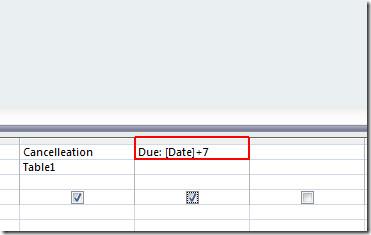
按一下「執行」,您會注意到它會將開始日期增加 7 天,並在新建立的欄位「到期」中顯示結果,如下面的螢幕截圖所示。
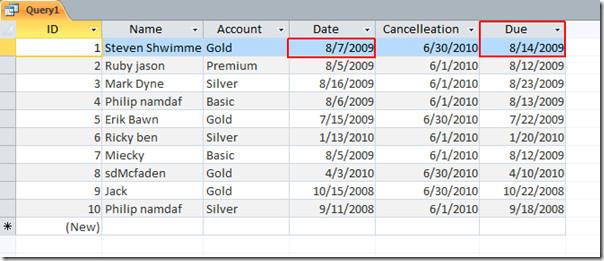
現在,如果想顯示開始日期和取消日期之間的差異,我們只需寫下;
差異:[取消]-[日期]
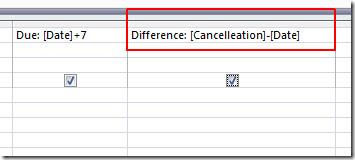
單擊“運行”後,它將以數值形式顯示日期之間的差異,如下面的螢幕截圖所示。
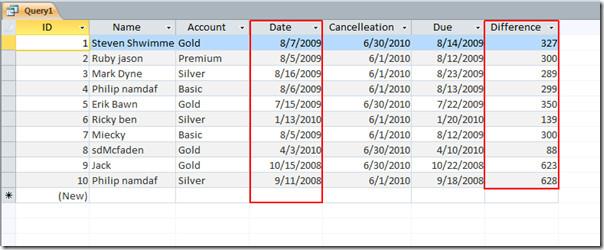
現在,如果我們想從包含日期的任何欄位中提取月份和年份,我們將簡單地寫下以下幾行;
月份:月份([表名])
年份:年份([表名])
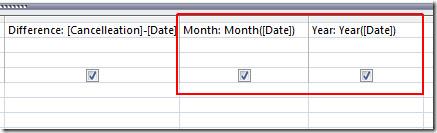
它將從日期欄位中提取年份和月份,如下面的螢幕截圖所示。
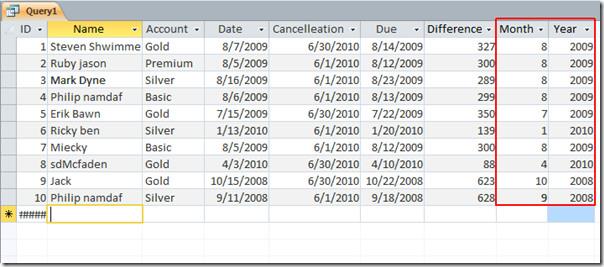
我們已經在表上應用了一些基本的日期函數,您可以根據情況以許多其他方式使用它們,這是一個讓您開始使用日期函數的簡單示例,但是當您需要比較包含日期的多個字段時,它就會變得複雜。
您也可以查看先前有關 Access 2010 關係和查詢互連以及如何使用 Excel 分析 Access 報表的指南。
Access 2010 推出了新的資料庫管理功能,使其更加可靠、靈活且更具彈性。它提供了不同的功能,幫助新手
查詢是從表中提取、搜尋和獲取資料的重要工具。它對資料庫執行不同的操作,並
該資料檔案的副檔名為 pst,用於儲存和復原您的電子郵件。我們已經介紹瞭如何匯入和匯出 Outlook
當你啟動 OneNote 2010 時,微軟會自動加入 OneNote 2010 螢幕剪輯器,並在啟動時執行。如果你不想
關係資料庫可能包含不相容格式的查詢、表格等,這會導致系統之間透過
加密是一種古老的技術,它允許用戶使用特殊的金鑰短語來保護內容。在 PowerPoint 2010 中,您可以使用
網格線有助於擴展文件內容,您可以透過在文件上疊加網格線來測量圖像、文字空間、製表符寬度等。 Word 2010
與先前的 Word 版本不同,Word 2010 提供了一組檢視選項。以全螢幕模式為例,在此模式下,您可以使用所有功能
Word 2010 有大量預訂符號和符號,但有時需要插入自訂符號或透過
您可以將 Outlook 2010 設定為在傳送郵件前進行拼字檢查,這樣您傳送的郵件就不會出現任何拼字錯誤。一個小變化是




![密碼保護 PowerPoint 2010 簡報 [加密] 密碼保護 PowerPoint 2010 簡報 [加密]](https://tips.webtech360.com/resources8/r252/image-517-0829093717894.jpg)



